Monilla meistä on perhetietokone, joka on jaettu sisarusten, vanhempien ja hyvien veljenpoikien välillä, jotka käyvät aina pelaamassa PC: llä 😉 Jotain, mitä meidän ei pidä unohtaa, on kantaa laitteiden käytön valvontaOlimme järjestelmänvalvojia tai emme, voimme olla tietoisia tärkeistä tehtävistä, kuten: tietää mitä he tekivät tietokoneellasi y Ota selvää laitteiden aukioloajoista.
Tällä kertaa ryhdymme työskentelemään selvittääksemme toisen, joka on muuten helppoa ja kuten aina, haluan jakaa kaksi menetelmää: manuaalisesti ja ohjelmien avulla.
Näytä tietokoneen käyttötunnit - Manuaalinen
Se on yhtä helppoa kuin konsolin avaaminen komentokehote (Win + R> kirjoita cmd) ja suorita siellä komento «SystemInfo»(Ilman lainausmerkkejä), vieritä lopulta, kunnes löydämme vaihtoehdon: Järjestelmän käyttöaika.
Tarpeeksi helppoa eikö?
Katso laitteen käyttötunnit - Aikataulu
Jos haluat nähdä raportin yli kolmen viikon kuluttua, sinun on hankittava Pro -versio 3 dollarilla ja verkkojen 9 dollarilla laitteiden ensimmäisestä käyttöpäivästä alkaen. Mielestäni tämä kolmen viikon ilmainen versio on kuitenkin enemmän kuin riittävä henkilökohtaiseen käyttöön.
Yapita 😉
Oliko postaus hyödyllinen sinulle? Jaa +1: llä, tykkäämällä tai twiittaamalla 😉
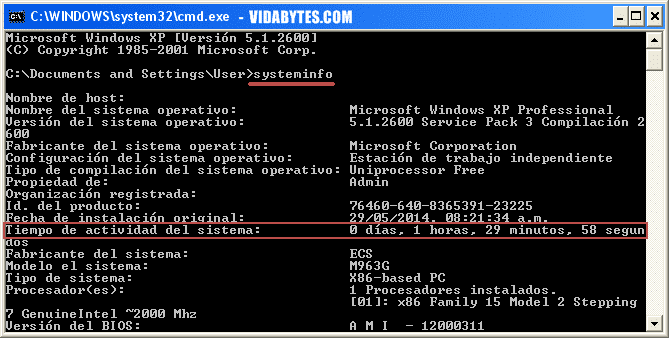
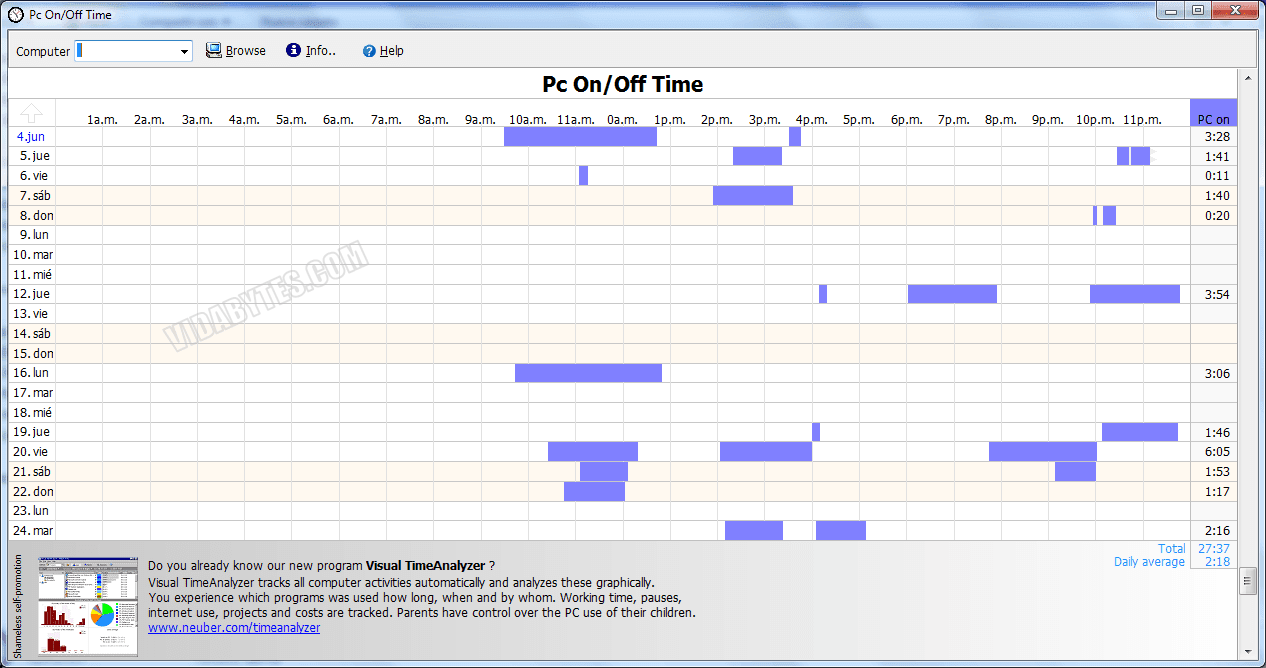
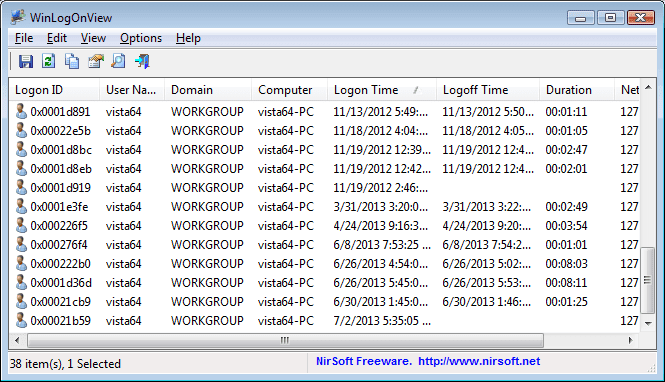
Hei Marcelo, nimeni on José ja olen kotoisin Espanjasta, kiitollinen vaivannäöstäsi ja rakkaudestasi tähän kaikkeen. Olen huolissani tietokoneeni elämästä, koska tunti- ja käynnistyslaskuri on edennyt, ja uskon, että tietokoneet ovat valmiita epäonnistumaan, kun ne saavuttavat "x" käyttöpäivän ohjelmoidun vanhentumisen ansiosta.
Voisitko kertoa minulle, kuinka voin nollata laskurit nollaan palauttamatta tietokonetta tehdasasetuksiin, kiitos.